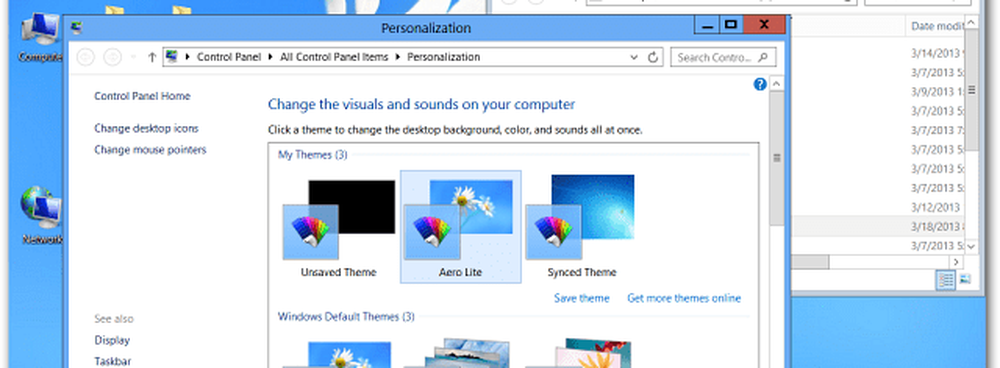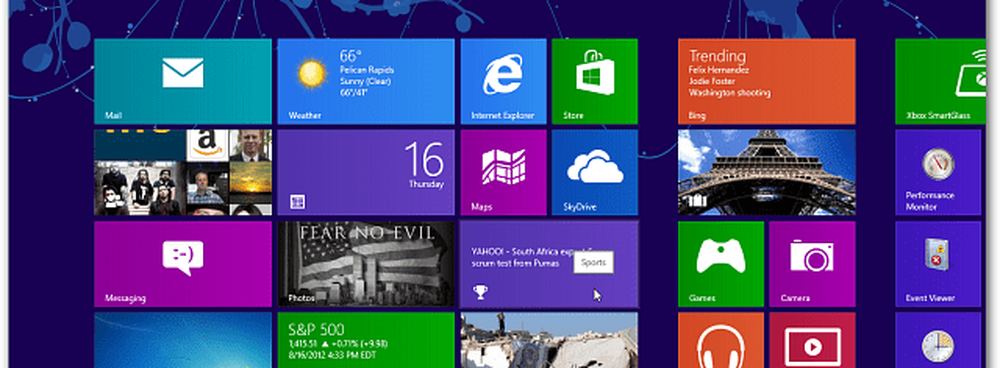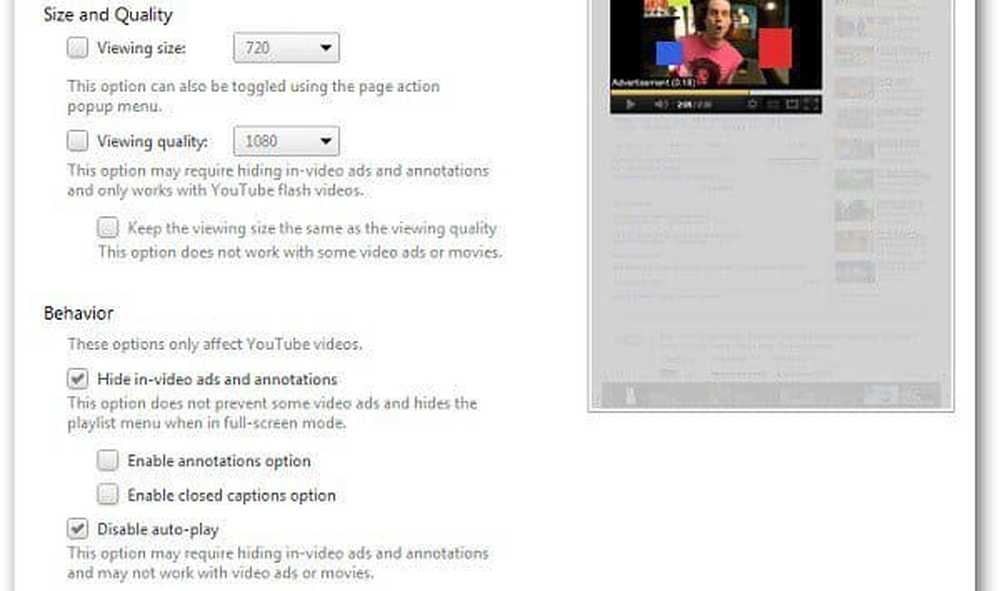Personalizați Windows 8 prin crearea unei teme Aero Lite

Pentru a accesa tema, atingeți comanda rapidă de la tastatură Windows Key + R și tip: C: \ Windows \ Resources \ Themes \ Aero apoi apăsați Enter sau faceți clic pe OK.
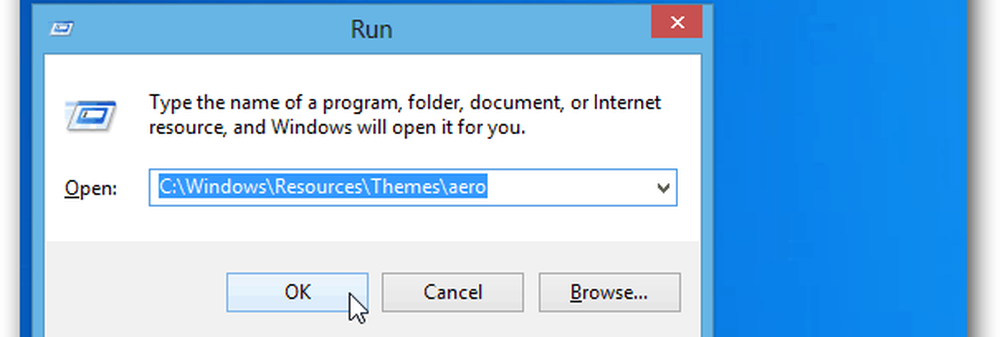
Acum copiați aerolitul.
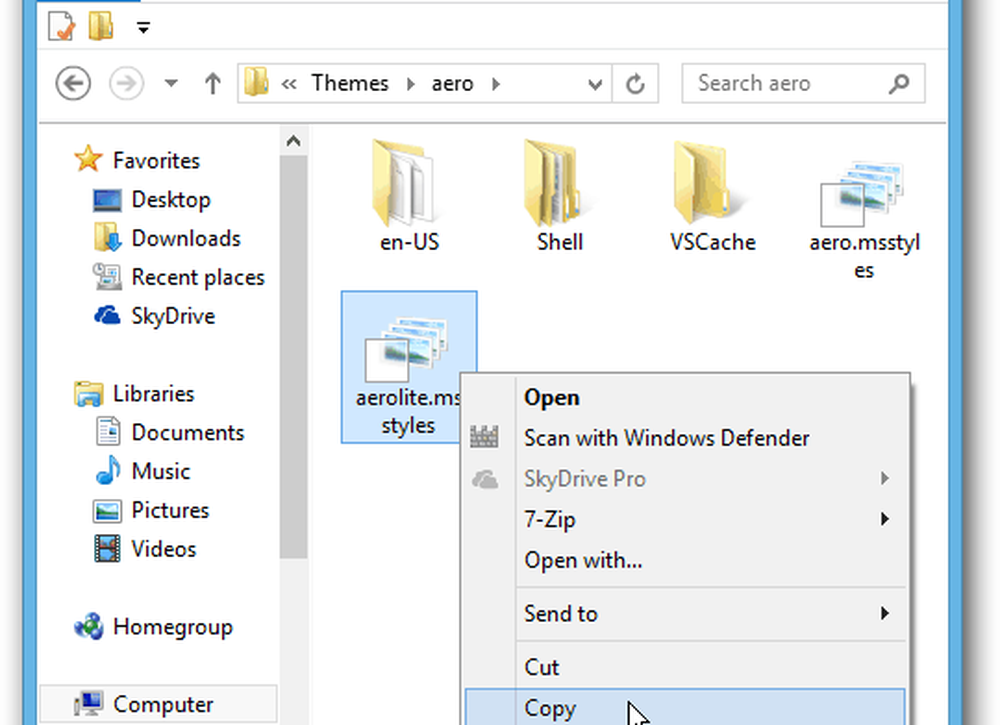
Apoi lipiți-l în folderul Themes (fișierul părinte la un nivel în sus). Veți primi următorul mesaj despre permisiunile de administrare - faceți clic pe Continuați. După copie aero.theme la Clipboard.
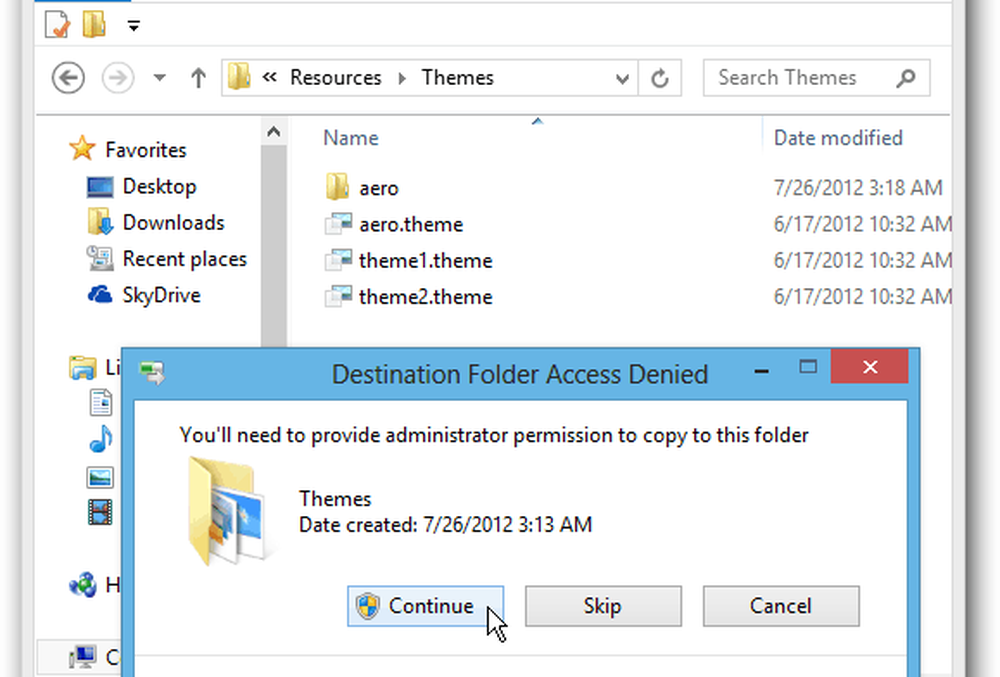
Apoi lipiți-o pe desktop (astfel încât să aveți posibilitatea să o editați). Faceți clic dreapta pe fișier și deschideți-l cu Notepad.
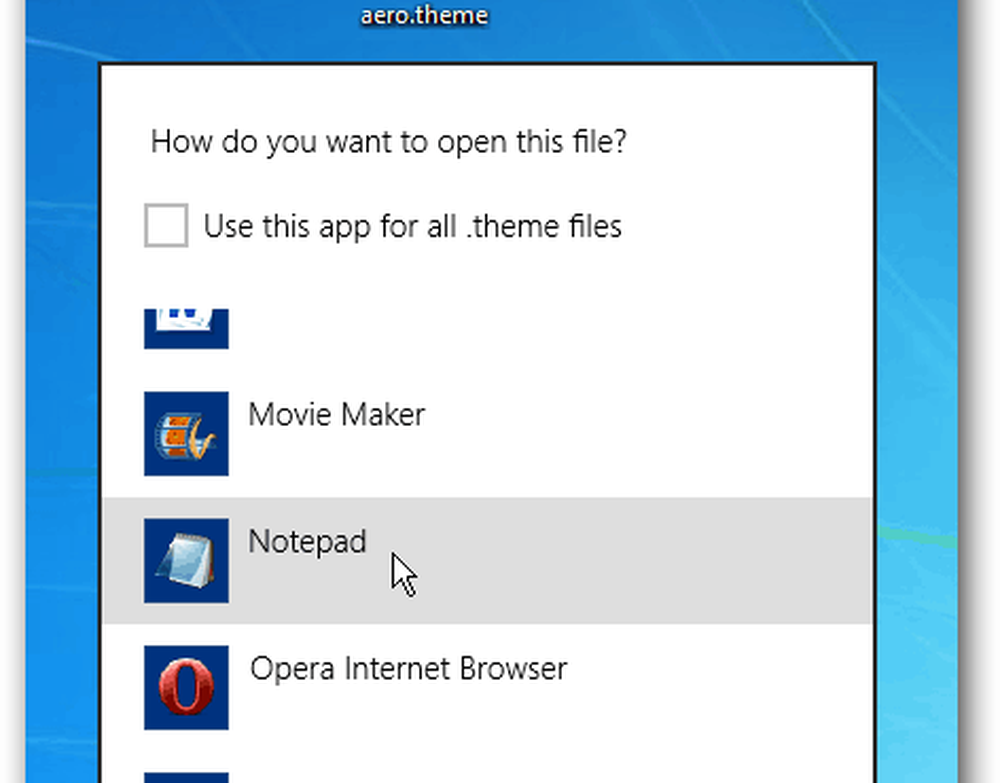
Pe linia a cincea jos, în [Tema] veți vedea „DisplayName = @% SystemRoot% \ System32 \ themeui.dll, -2013“ evidențiați-l și ștergeți-l.
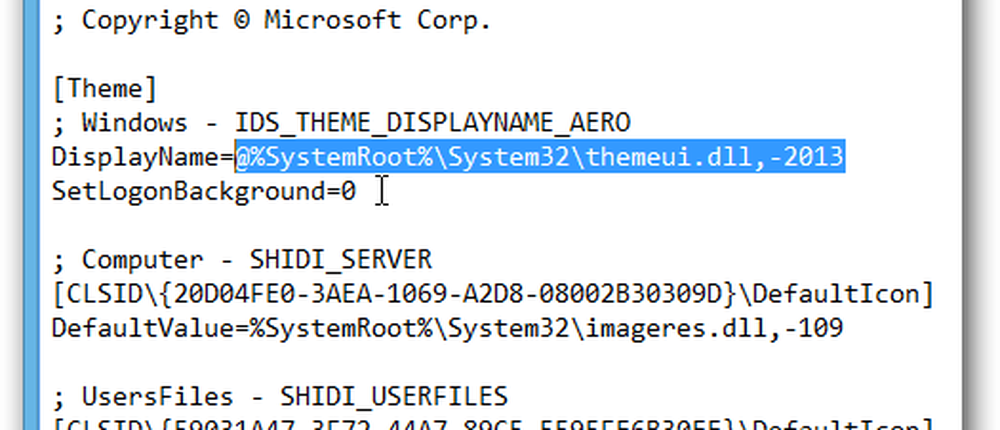
Apoi schimbați-l DisplayName = Aero Lite
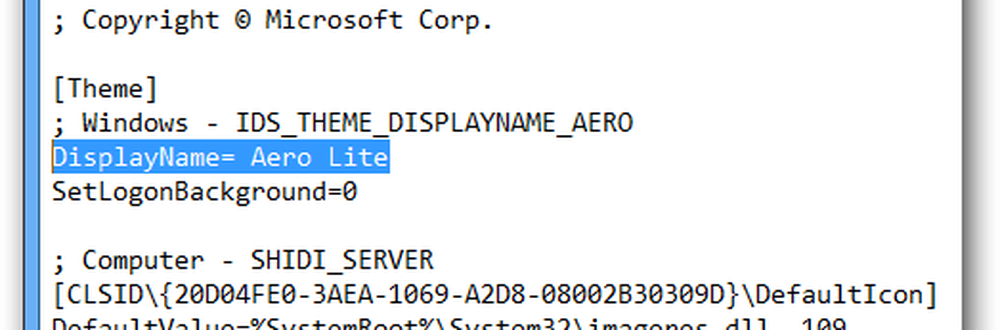
Acum derulați mai departe și sub [VistualStyles] schimbați calea spre: Path =% ResourceDir% \ Themes \ Aero \ Aerolite.msstyles
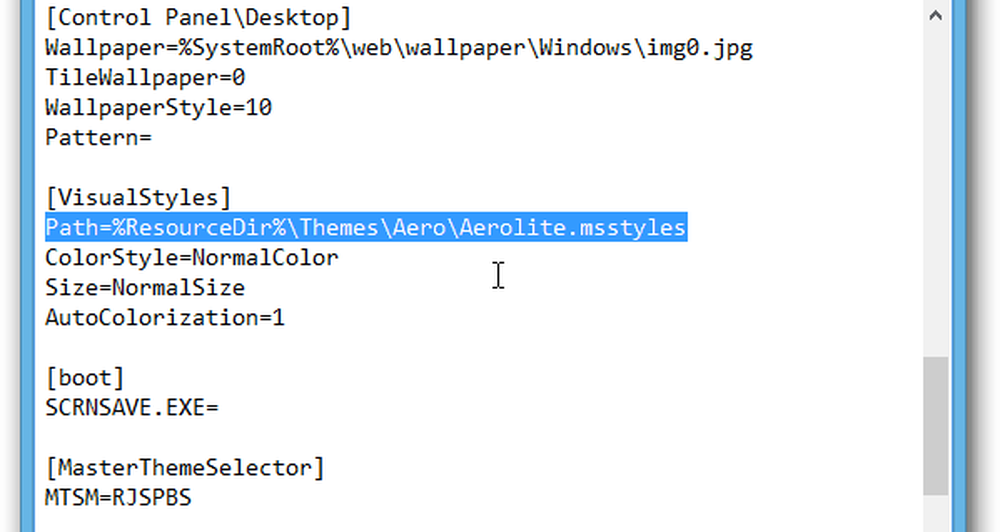
Acum mergeți la File> Save As apoi setați câmpul Save As Type la Toate filele (*.*) și numele fișierului ca aerolite.theme.
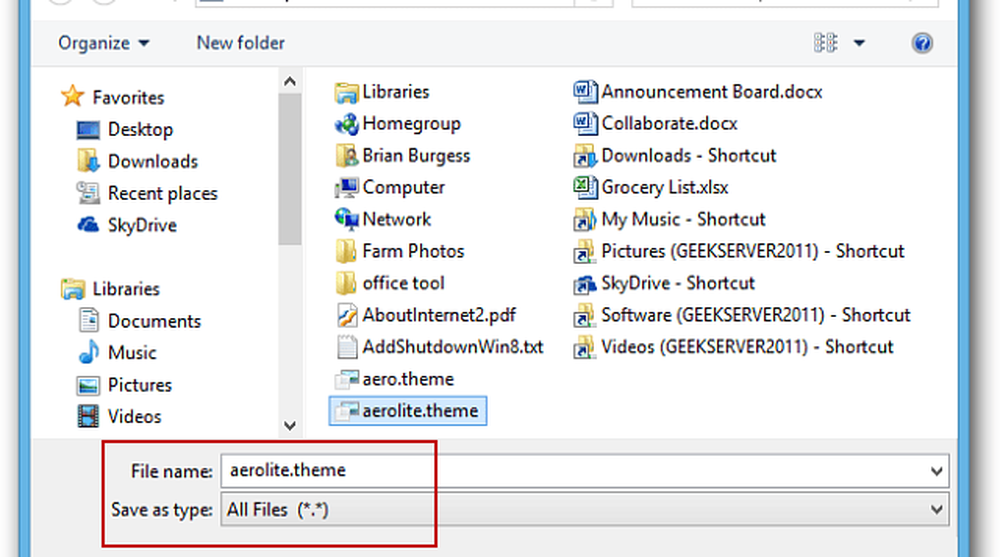
Copiați tema salvată la C: \ Windows \ Resources \ Themes pliant. Din nou, veți primi mesajul pe care l-ați avut anterior cu privire la permisiunile de administrator, dați clic pe Continuați.
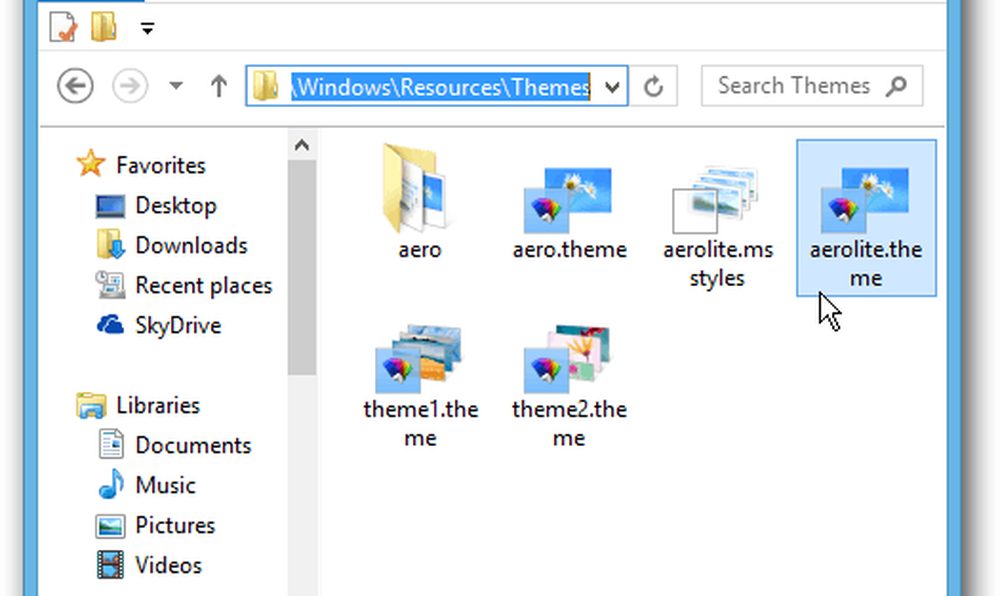
Faceți clic dreapta pe desktop și selectați Personalizare din meniul contextual sau deschideți Panoul de control și selectați Personalizare de acolo.
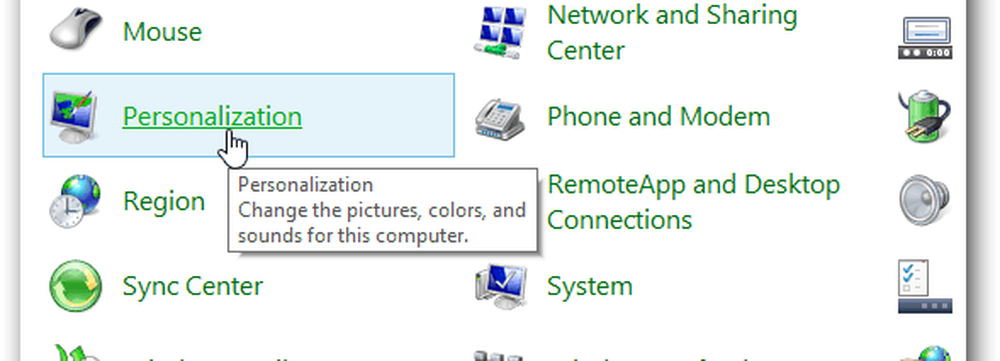
Sub temele instalate veți vedea noua temă Aero Lite. Doar faceți clic pe acesta pentru a vă activa noua temă.
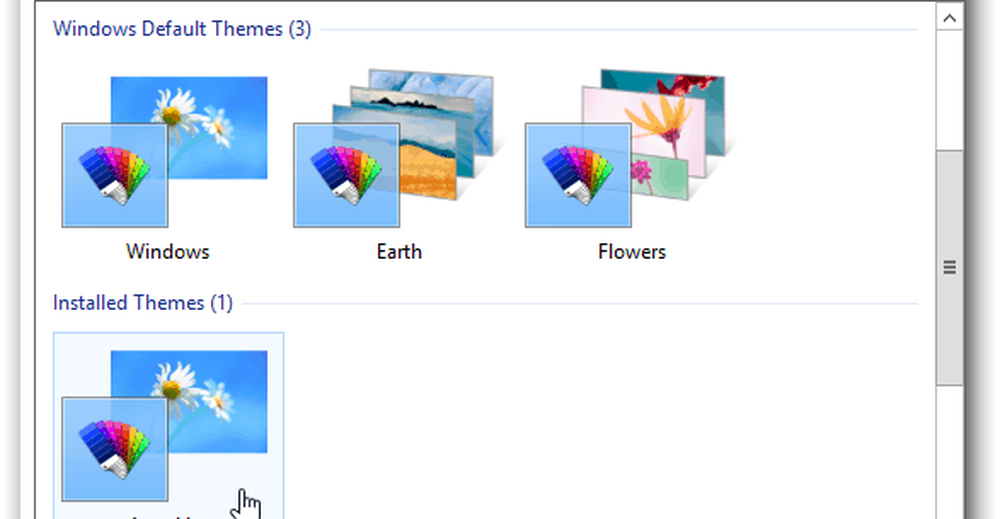
Tema Aero Lite nu este foarte diferită, dar veți observa modificări subtile cu butoanele, contururile ferestrei, tava de sistem și o schimbare a contrastelor de fereastră.
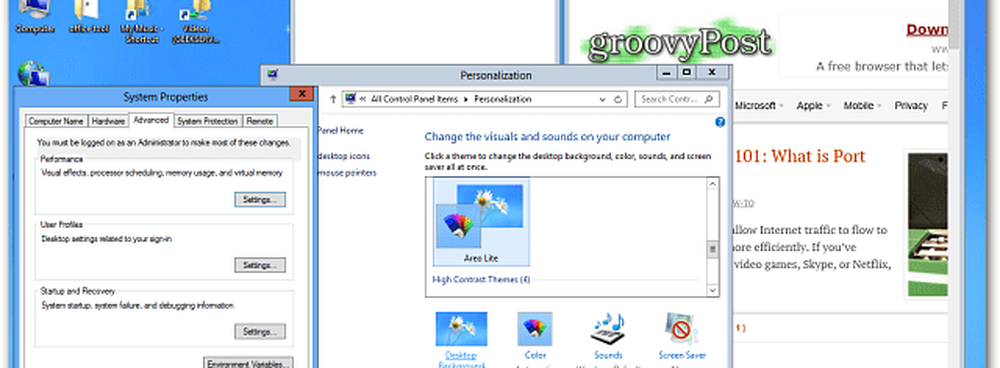
Este nevoie de puțină muncă pentru a crea această temă. Dar odată ce l-ați creat, puteți să-l lipiți pe o unitate flash sau de rețea și să-l utilizați pe celelalte calculatoare Windows 8, inclusiv Surface RT.